 Inserción de una carga distribuida
Inserción de una carga distribuida
|
Modo |
Herramienta |
Conjunto de herramientas |
|
Carga distribuida
|
Carga de montaje de eventos
|
Rigging y Braceworks |
Para insertar una carga distribuida:
Haga clic en la herramienta y en el modo.
Realice una de las siguientes acciones:
Para utilizar un conjunto guardado de propiedades de carga, haga clic en Configuración de carga en la barra de herramienta y seleccione el conjunto de carga.
Si no utiliza un conjunto de cargas guardado, especifique la Categoría de carga; seleccione el modo Peso distribuido o Peso total e introduzca el Grosor de la carga. Si introduce el peso distribuido, introduzca los valores con una barra entre el peso y la distancia (500/10 indica 500 libras por 10 pies de longitud, por ejemplo).
Mueva el ratón al objeto de rigging donde se va a colgar la carga distribuida.
Se resaltan las estructuras de conexión válidas.
Haga clic para fijar el punto inicial del objeto de carga.
Haga clic para fijar el final del segmento y el comienzo del siguiente. Continúe dibujando segmentos de esta manera hasta completar el objeto de carga. Pulse dos veces el botón izquierdo del ratón para terminar de crear el objeto de carga. La polilínea de carga distribuida no puede aparecer más allá del objeto de montaje.
La carga distribuida se coloca en la línea central del objeto de montaje.

En la vista Superior/plano, se muestra el rótulo de carga distribuida. Puede moverse haciendo clic y arrastrando el punto de control del rótulo.
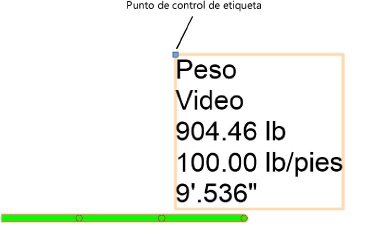
Los parámetros pueden modificarse posteriormente desde la paleta Información del objeto.
Pulse aquí para mostrar u ocultar los parámetros.Pulse aquí para mostrar u ocultar los parámetros.
|
Parámetro |
Descripción |
|
Categoría de carga |
Especifica la categoría de carga, que es importante para los cálculos (se necesita Braceworks). |
|
Longitud |
Muestra la longitud de la carga distribuida |
|
Mostrar rótulo |
Muestra el rótulo en la vista Superior/plano |
|
Ajustar escala carga distribuida |
Ajusta automáticamente la escala de la carga distribuida con la escala del plano o dibujo, de modo que las cargas más grandes sean más visibles. |
|
Seleccionar objetos similares |
|
|
Objetos con el mismo nombre |
Selecciona objetos de carga con el mismo parámetro de Nombre de carga |
|
Objetos de la misma categoría de carga |
Selecciona objetos de carga con el mismo parámetro de Categoría de carga |
|
Objetos del mismo grosor total |
Selecciona objetos de carga con el mismo parámetro Carga total |
|
Objetos del mismo grosor distribuido |
Selección de objetos de carga con el mismo grosor distribuido. |
|
Información de carga |
La información de carga se utiliza para los cálculos e informes de Braceworks (se requiere Braceworks) |
|
Incluir en cálculos (Se requiere Braceworks) |
Incluye la carga en los cálculos en Braceworks; deseleccione para excluir la carga de participar en los cálculos estructurales |
|
Nombre del Grupo de Carga |
Muestra la categoría de carga seleccionada |
|
Identificador de la carga |
Introducir un identificador único de la carga para uso informativo en los informes. |
|
Nombre de la carga |
Identifica el objeto en los cálculos de carga |
|
Peso distribuido |
Introducir el peso distribuido del objeto |
|
Grosor total |
Introducir el grosor total del objeto |
|
Posición |
Muestra el nombre del objeto de aparejo asociado, si la carga está aparejada. Opcionalmente, apareje este objeto a un objeto de montaje, o cambie la asociación del objeto de montaje, introduciendo el nombre de posición del objeto de montaje. Elimina el nombre para romper la asociación. Para conocer otros métodos de fijación de cargas, consulte Realización del accesorio. |
Añadir automáticamente una carga distribuida
|
Comando |
Espacio de trabajo: Ruta de acceso |
|
Insertar carga distribuida en la selección |
Design Suite: Espectáculos > Rigging y Braceworks Spotlight: Spotlight > Rigging y Braceworks |
Si la longitud de una carga distribuida no es crítica, puede añadirse automáticamente una carga distribuida a los objetos de montaje del dibujo.
Para añadir automáticamente una carga distribuida
Seleccione el objeto de aparejo donde se colocará la carga distribuida. Cuando se selecciona más de un objeto de montaje, se coloca una carga distribuida en cada uno de ellos.
Seleccione el sistema para seleccionar fácilmente más de un objeto de aparejo y añadir automáticamente la misma carga a cada uno.
Seleccione el comando.
Se abre el cuadro de diálogo Configuración de carga, para Creación y selección de conjuntos de carga. Seleccione un conjunto de carga, o introduzca los parámetros de carga y seleccione el conjunto <Active Configuración>.
Aparece una carga distribuida a lo largo de cada objeto de montaje.


